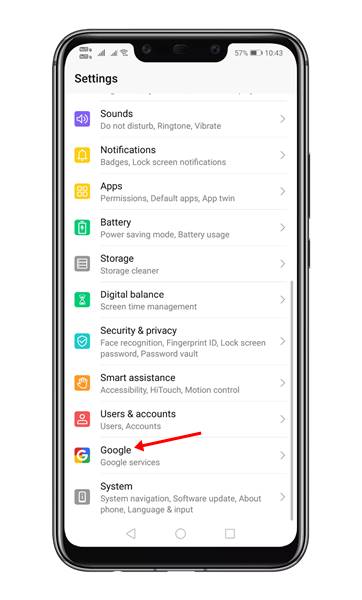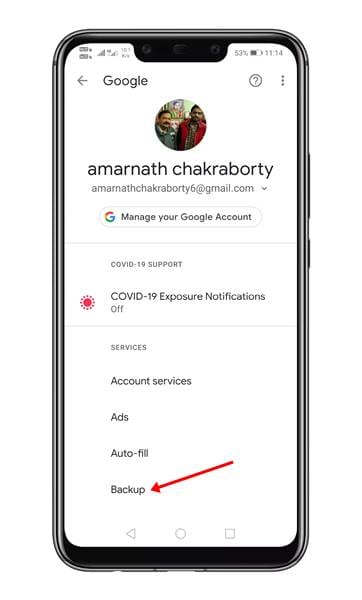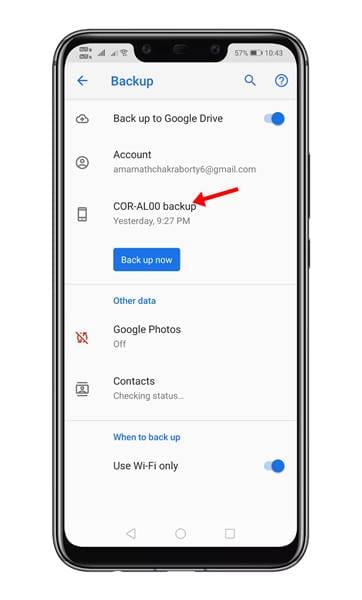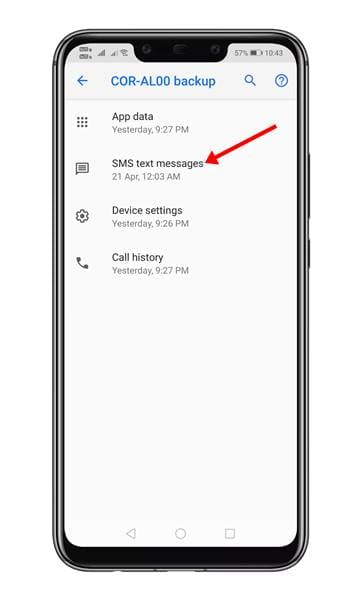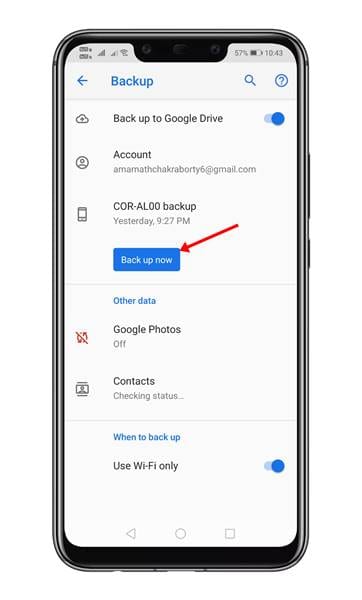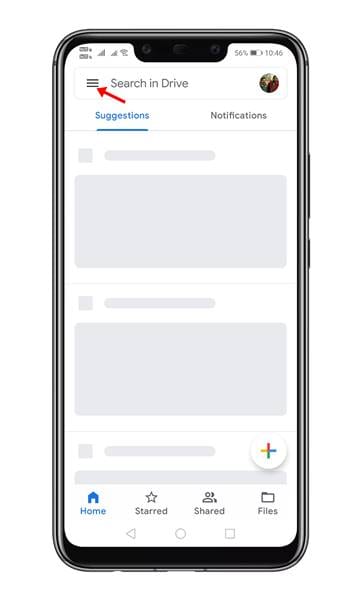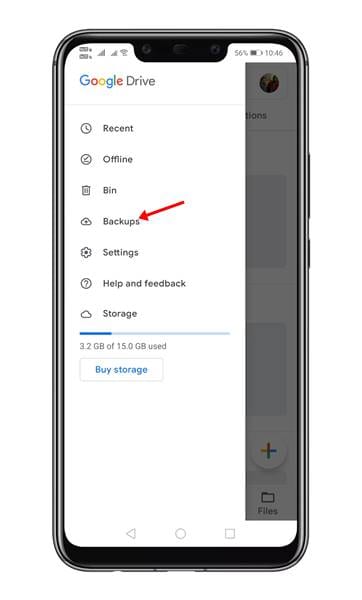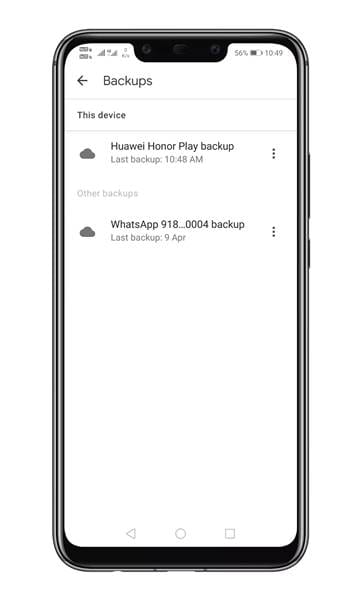เราได้แบ่งปันบทความเกี่ยวกับแอพสำรอง SMS ที่ดีที่สุดสำหรับ Android แล้ว บทความนี้แสดงรายการแอพของบุคคลที่สามที่ดีที่สุดที่สามารถใช้เพื่อสำรองข้อความบนสมาร์ทโฟนของคุณ แต่ถ้าคุณไม่ต้องการใช้แอพของบุคคลที่สามล่ะ
ยอมรับว่ามีบางครั้งที่เราเผลอลบข้อความของเราไปและเสียใจในภายหลัง ในขณะนั้น เรามีตัวเลือกไม่มากในการกู้คืนข้อความที่ถูกลบ ดังนั้นจึงเป็นการดีกว่าเสมอที่จะสำรองข้อมูลสำคัญบนอุปกรณ์ของคุณในเวลาที่เหมาะสม
ขั้นตอนในการสำรองและกู้คืน SMS บน Android
ดังนั้น ในบทความนี้ เราจะแบ่งปันคำแนะนำทีละขั้นตอนเกี่ยวกับวิธีการสำรองและกู้คืน SMS บนสมาร์ทโฟน Android เราจะแชร์วิธีที่คุณไม่จำเป็นต้องติดตั้งแอปใดๆ ลองตรวจสอบกัน
1. ใช้ Google Backup
หากคุณใช้สมาร์ทโฟน Android คุณสามารถใช้คุณสมบัติสำรองและกู้คืน SMS ในตัวสำหรับ SMS ได้ ในวิธีนี้ คุณจะไม่ต้องติดตั้งแอปของบุคคลที่สาม ดังนั้นคุณจึงไม่ต้องกังวลเกี่ยวกับความเป็นส่วนตัวและความเสี่ยงด้านความปลอดภัย ทำตามขั้นตอนง่าย ๆ ที่ระบุด้านล่าง
ขั้นตอนที่ 1. ก่อนอื่น เปิดการตั้งค่าบนสมาร์ทโฟน Android แล้วแตะ "Google"
ขั้นตอนที่สอง บนหน้า Google คลิกตัวเลือก "สำรอง" .
ขั้นตอนที่สาม ในหน้าสำรองข้อมูล คุณจะพบชื่ออุปกรณ์ของคุณ คลิกที่มัน
ขั้นตอนที่ 4. ในหน้าถัดไป คุณต้องดูว่ามีไฟล์สำรองหรือไม่ ข้อความ SMS
ขั้นตอนที่ 5. กลับไปที่หน้าจอก่อนหน้า แล้วกด Option "การสำรองข้อมูลในขณะนี้" .
ขั้นตอนที่ 6. เมื่อสำรองข้อมูลเสร็จแล้ว ให้เปิดแอป Google Drive บนอุปกรณ์ Android แล้วแตะ Fonts แนวนอนสาม ดังที่แสดงด้านล่าง
ขั้นตอนที่ 7. จากรายการตัวเลือก ให้แตะ “การสำรองข้อมูล”
ขั้นตอนที่ 8. หน้าถัดไปจะแสดงรายการไฟล์สำรองทั้งหมดที่จัดเก็บไว้ในสมาร์ทโฟนของคุณ คุณต้องคลิกที่ไฟล์สำรองเพื่อกู้คืนบนอุปกรณ์ของคุณ
นี่คือ! ฉันเสร็จแล้ว. นี่คือวิธีที่คุณสามารถสำรองและกู้คืนข้อความบน Android โดยไม่ต้องใช้แอพของบุคคลที่สาม
2. การใช้แอปพลิเคชันบุคคลที่สาม
คุณลักษณะการสำรองข้อมูลข้างต้นไม่พร้อมใช้งานสำหรับสมาร์ทโฟน Android ทุกรุ่น ดังนั้น หากคุณไม่พบตัวเลือกการสำรองข้อมูล คุณต้องใช้แอพของบริษัทอื่นเพื่อสำรองและกู้คืน SMS
ดังนั้น บทความนี้เป็นข้อมูลเกี่ยวกับวิธีสำรองและกู้คืนข้อความตัวอักษรโดยไม่ต้องใช้แอปของบุคคลที่สาม หวังว่าบทความนี้จะช่วยคุณได้! กรุณาแบ่งปันกับเพื่อนของคุณด้วย หากคุณมีข้อสงสัยเกี่ยวกับเรื่องนี้โปรดแจ้งให้เราทราบในช่องแสดงความคิดเห็นด้านล่าง